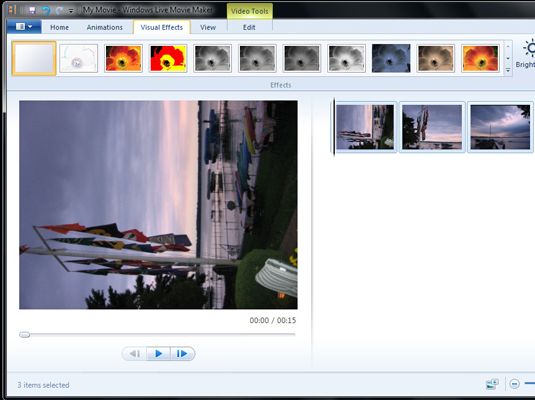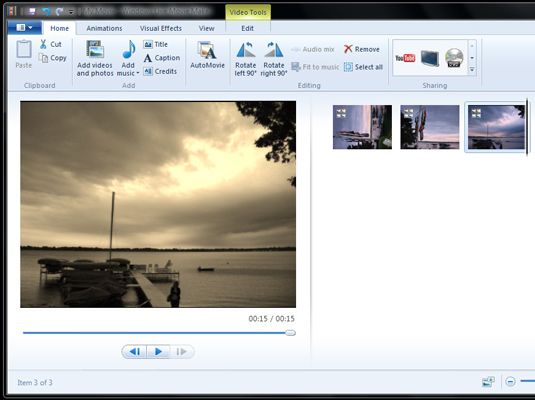Comment ajouter des effets visuels à une vidéo à l'aide de Windows Live Movie Maker
De Windows Live Movie Maker, il est facile de créer un film simple. Vous pouvez agrémenter votre film dans WLMM en ajoutant des effets visuels et des transitions entre les clips avec des effets visuels les options de WLMM.
Obtenez votre film mis en place dans la séquence que vous aimez.
Cliquez sur l'onglet Effets visuels.
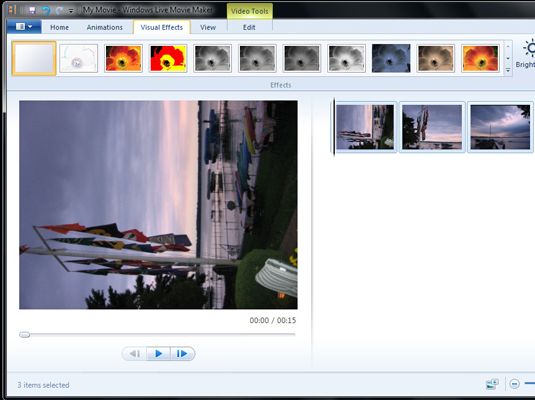
WLMM vous montre les transitions et des effets des options, en haut de l'écran.
Cliquez sur le clip (ou encore) que vous voulez avoir une transition.
Alternativement, vous pouvez Ctrl + clic pour sélectionner plusieurs clips ou d'images fixes qui devraient avoir la même transition.
La transition que vous appliquez à la pince apparaîtra juste avant le clip joue dans le film.
Choisissez une transition dans la liste déroulante dans le coin supérieur gauche.
WLMM vous donne plusieurs façons de gérer la transition d'un clip à l'autre. Les plus populaires sont
Fade out à la fin de tout un clip en fondu au début de la séquence suivante.
Faites glisser le nouveau clip sur le dessus de l'ancien
Utilisez un mouvement hache-chop sur les diapositives, dans une manoeuvre Microsoft appelle une rouleau.
Double-cliquez sur le clip avant la transition dans le storyboard.
Regardez pour voir comment la transition fonctionne dans le grand schéma des choses.
Ne pas aimer votre œuvre? Supprimer une transition en cliquant sur le clip, en cliquant sur l'onglet effets visuels, et en choisissant Pas de transition.
Cliquez sur un clip que vous souhaitez appliquer un effet spécial à et cliquez sur l'onglet effets visuels (si elle ne montre pas).
Vous pouvez utiliser les options de la zone Effets pour modifier l'apparence d'un clip individu ou encore.
Choisissez celui que vous aimez effet à partir de la liste dans le coin supérieur droit.
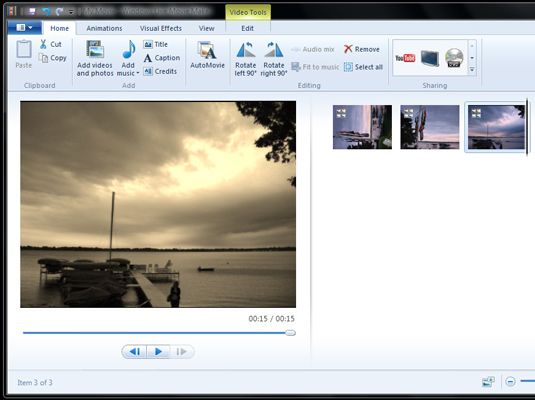
WLMM comprend une variété d'effets spéciaux, y compris tourner un clip en noir et blanc, en appliquant différents filtres de couleur, un vieux virage sépia (montré ici), et plus encore.
WLMM utilise Live Preview de vous montrer comment le clip se penchera dès que vous cliquez sur un effet. Sentez-vous libre d'essayer autant de regards différents que vous le souhaitez.
Cliquez sur le bouton Lecture pour regarder les nouveaux effets visuels dans votre film.
A propos Auteur
 Comment ajouter des transitions à votre projet iMovie '11
Comment ajouter des transitions à votre projet iMovie '11 iMovie vous fournit tous les outils dont vous avez besoin pour faire un lauréat d'un Oscar sur votre Mac. Déménagement de scène en scène peut être choquante sauf si vous ajoutez un pont lisse. Dans moviespeak, les ponts sont transitions,…
 Comment ajouter des effets vidéo à des projets iMovie '11 dans iLife
Comment ajouter des effets vidéo à des projets iMovie '11 dans iLife Depuis des films tels que La guerre des étoiles, les gens attendent de voir les effets spéciaux - tant et si bien qu'il faut parfois un effet spécial à attirer leur attention. Pas tout le monde peut être aussi inventif que George Lucas, mais…
 Comment modifier les transitions vidéo iMovie iLife '11
Comment modifier les transitions vidéo iMovie iLife '11 Dans iLife, iMovie propose quelques façons de modifier les transitions, et les modifications disponibles pour vous peut dépendre de la transition elle-même. Pour modifier la durée d'une transition ou pour sélectionner un autre, procédez comme…
 Comment ajouter des transitions de films sur votre MacBook dans iMovie
Comment ajouter des transitions de films sur votre MacBook dans iMovie Beaucoup de propriétaires de iMovie approchent transitions Bookends visuels: Ils agissent simplement comme paramètres fictifs qui apparaissent entre les clips vidéo sur votre MacBook. Rien ne pourrait être plus loin de la vérité, cependant,…
 Comment appliquer une transition aux diapositives dans PowerPoint
Comment appliquer une transition aux diapositives dans PowerPoint Transitions dans PowerPoint 2013 sont les mouvements d'une diapositive à l'autre. L'effet de transition par défaut est Aucun, ce qui signifie la diapositive va tout simplement loin et la suivante apparaît. Certains des alternatives comprennent…
 Comment insérer un film à partir de l'organisateur du clip dans une diapositive PowerPoint 2007
Comment insérer un film à partir de l'organisateur du clip dans une diapositive PowerPoint 2007 Si vous avez des clips vidéo stockés sur votre ordinateur, PowerPoint vous permet d'insérer le film à partir de la Bibliothèque multimédia dans une diapositive PowerPoint. Pour ajouter un film à partir de la Bibliothèque multimédia dans…
 Astuces pour ajouter la vidéo et le son pour PowerPoint
Astuces pour ajouter la vidéo et le son pour PowerPoint Dans PowerPoint 2013, vous pouvez animer vos diapositives en ajoutant mouvement et le son pour eux. Vous pouvez configurer différents effets de transition pour passer d'une diapositive à l'autre, et vous pouvez animer les objets individuels sur…
 Comment ajouter du son à un film à l'aide de Windows Live Movie Maker
Comment ajouter du son à un film à l'aide de Windows Live Movie Maker Dans Windows 7, vous pouvez ajouter du son à un film à l'aide de Windows Live Movie Maker (WLMM). Vous pouvez contrôler WLMM afin qu'il utilise le son qui est déjà dans chaque clip ou superposer un fichier de musique sur le dessus du film.La…
 Comment créer des films numériques dans Windows 7 en utilisant Windows Live Movie Maker
Comment créer des films numériques dans Windows 7 en utilisant Windows Live Movie Maker Windows 7 déversé le programme film-montage pratique qui est livré avec Windows XP et Windows Vista intégré cependant, vous pouvez toujours créer des films numériques en utilisant le pack Windows Live Essentials.Bien que Windows Live Movie…
 Modifier un film dans Windows
Modifier un film dans Windows Lorsque vous éditez une séquence vidéo, vous devez travailler avec une copie du film, pas l'original. Lors de l'édition de votre film, vous pouvez lire votre travail à tout moment. Agrandir1Familiarisez-vous avec les vidéos et images dans…
 Pour les aînés: comment ajouter des transitions à une diapositive PowerPoint
Pour les aînés: comment ajouter des transitions à une diapositive PowerPoint Les effets de transition sont un peu comme des animations, sauf qu'ils appliquent aux diapositives PowerPoint entières. Un effet de transition est la fanfare qui se produit lorsque vous transition entre une diapositive à l'autre. L'effet de…
 Modifier une vidéo éducative avec app iMovie ipad
Modifier une vidéo éducative avec app iMovie ipad Si vous voulez faire plus avec vos vidéos de formation iPad que de simplement les couper, vous aurez besoin des fonctionnalités d'édition vidéo de app iMovie iPad. iMovie pour iPad est pas destiné à l'édition de films lourdeiMovie pour iPad…
 Comment ajouter des transitions à votre projet iMovie 09
Comment ajouter des transitions à votre projet iMovie 09 iMovie 09 vous permet d'ajouter des transitions à vos projets iMovie. iMovie comprend une étonnante palette de transitions, y compris les vieux favoris (comme Fade In et dissoudre) et des trucs astucieux vous pourriez ne pas être familier avec…
 Comment découper un clip vidéo dans Windows Live Movie Maker
Comment découper un clip vidéo dans Windows Live Movie Maker De Windows Live Movie Maker vous permet de découper des clips individuels - Retirer les morceaux au début ou à la fin du clip pour le raccourcir. Découper un clip dans Windows Live Movie Maker vous permet d'utiliser simplement la meilleure…